Página inicial > Manuseio de papel > Carregar papel > Carregar papel e imprimir usando a bandeja multiuso (bandeja MU) > Inserir papel na bandeja multiuso (bandeja MU) > Alterar as configurações do equipamento para imprimir em papel timbrado ou papel pré-impresso usando o bandeja MU
Alterar as configurações do equipamento para imprimir em papel timbrado ou papel pré-impresso usando o bandeja MU
Ao usar papel timbrado ou pré-impresso para impressão frente e verso, altere as configurações do equipamento.
- NÃO coloque tamanhos e tipos de papel diferentes na bandeja de papel ao mesmo tempo. Fazer isso pode causar uma obstrução ou má alimentação do papel.
- Se a posição de impressão estiver desalinhada com o papel timbrado ou objetos pré-impressos, a posição de impressão pode ser ajustada usando a configuração de Posição de impressão para a Bandeja MU.
- Dependendo do método de impressão e do tipo de tinta, alguns papéis pré-impressos podem causar manchas de impressão.
Orientação
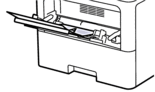 | Para impressão somente de um lado
|
 | Para impressão frente e verso automática (encadernação na borda longa)
|
HL-L5212DN/HL-L5212DW
- Pressione
 ou
ou  para selecionar os seguintes itens:
para selecionar os seguintes itens: - Selecione [Impressora]. Pressione OK.
- Selecione [Frente e verso]. Pressione OK.
- Selecione [Única Imagem]. Pressione OK.
- Pressione
 ou
ou  para selecionar [Alim 2 Lados] e então pressione Go (Ir).
para selecionar [Alim 2 Lados] e então pressione Go (Ir).
HL-L6412DW
- Pressione
 .
. - Pressione
 .
.
Esta página foi útil?



